编辑:系统城
2015-10-10 16:50:54
来源于:系统城
1. 扫描二维码随时看资讯
2. 请使用手机浏览器访问:
http://wap.xtcheng.cc/xtjc/5130.html
手机查看
许多Win8.1用户在更新升级微软推送的每月补丁之后,在切换窗口的时候变得十分卡顿,切换速度变慢了,这该怎么办?这个问题主要是补丁中的KB3033889补丁在作怪,用户只要卸载了这个补丁就可以了。下面来看下具体的操作步骤。
操作步骤:
1、在电脑上面,点击进入设置这里。
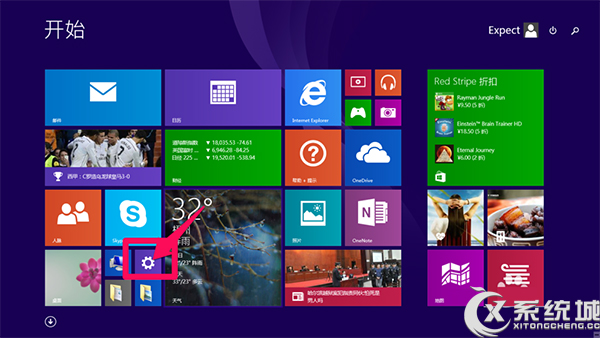
2、在电脑设置这里,选择控制版面。
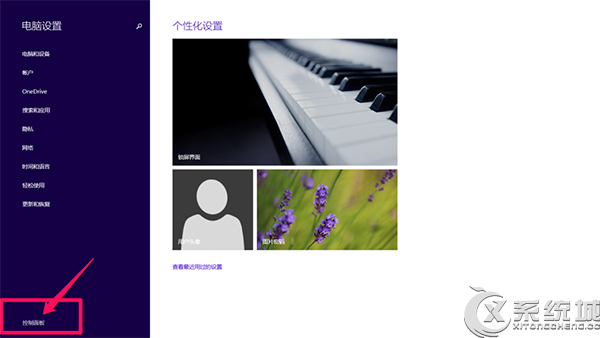
3、进入到控制版面之后,再选择卸载程序。
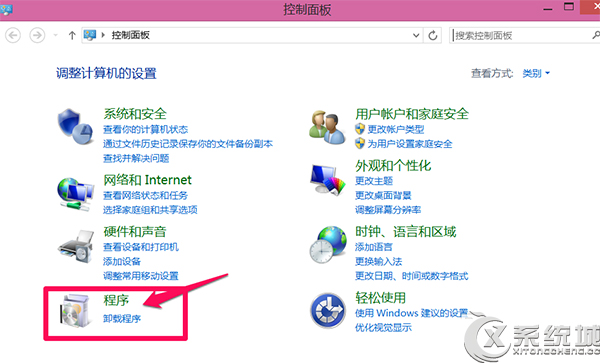
4、在这里,选择左上方的查看已安装的更新。
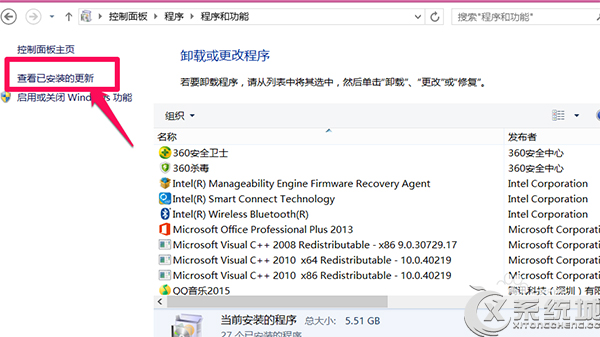
5、在这里可以看到系统安装的补丁更新程序文件,找到Windows更新包KB3033889,然后进行卸载。关机电脑,再进行重新启动。就可以解决界面切换窗口出现的卡顿了。
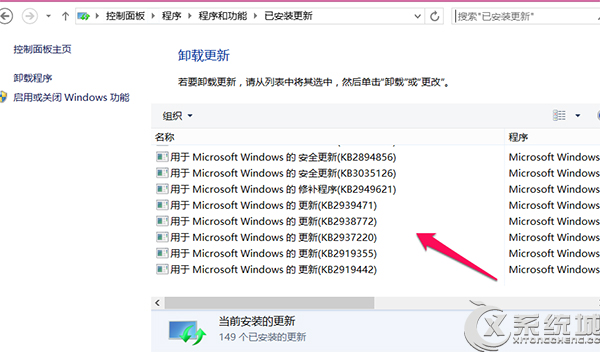
6、为了避免下次更新该文件,导致重新出现卡顿问题,我们在控制版面进入到电脑系统和安全。
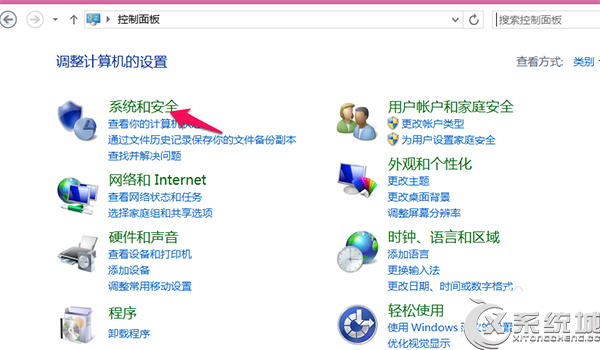
7、在这里点击进入windows更新。
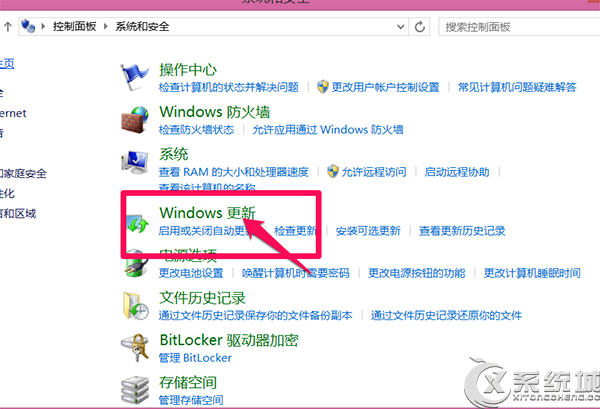
8、再接着选择重要更新。
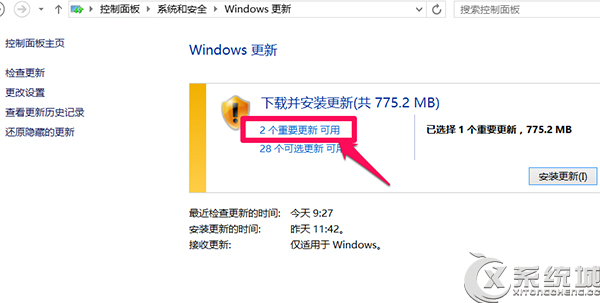
9、找到KB3033889更新,进行点击鼠标右键,隐藏改补丁更新就OK 的啦。小编这里已经进行处理了,所以找不到KB3033889这个文件的了。
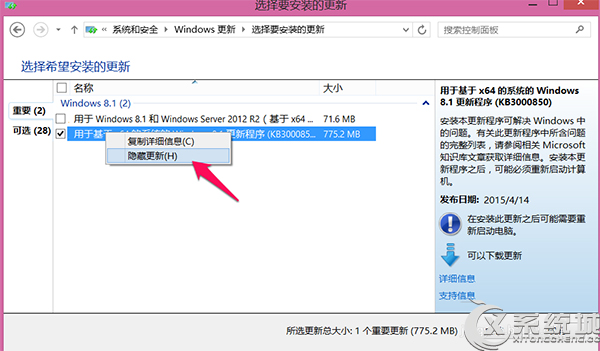
操作完成之后,用户可以重新启动下Win8系统,接下来再试试窗口切换,你会发现已经不卡了,而且速度也快了许多。

微软推出的Windows系统基本是要收费的,用户需要通过激活才能正常使用。Win8系统下,有用户查看了计算机属性,提示你的windows许可证即将过期,你需要从电脑设置中激活windows。

我们可以手动操作让软件可以开机自启动,只要找到启动项文件夹将快捷方式复制进去便可以了。阅读下文了解Win10系统设置某软件为开机启动的方法。

酷狗音乐音乐拥有海量的音乐资源,受到了很多网友的喜欢。当然,一些朋友在使用酷狗音乐的时候,也是会碰到各种各样的问题。当碰到解决不了问题的时候,我们可以联系酷狗音乐

Win10怎么合并磁盘分区?在首次安装系统时我们需要对硬盘进行分区,但是在系统正常使用时也是可以对硬盘进行合并等操作的,下面就教大家Win10怎么合并磁盘分区。